Регистрация с помощью Viva Goals
Отслеживайте ход выполнения OKR и узнайте, как ваша работа влияет на коллективные цели вашей команды с помощью проверка входов в Microsoft Viva Goals.

В этой статье:
Возврат
Обновить ход выполнения OKR в Viva Goals можно двумя способами:
-
Проверка вручную: Пользователи вручную вводят последнее значение метрики, отслеживаемой через приложение Viva Goals.
-
Встроенные проверка: Ход выполнения OKR автоматически обновляется через платформу совместной работы, например Microsoft Teams, или интеграцию с источником данных, например Azure DevOps.
Ручная регистрация
Чтобы проверка и обновить ход выполнения, выполните приведенные ниже действия.
-
Перейдите на вкладку Мои OKR .
-
Нажмите кнопку Вернуть рядом с ключевым результатом, который вы хотите обновить.
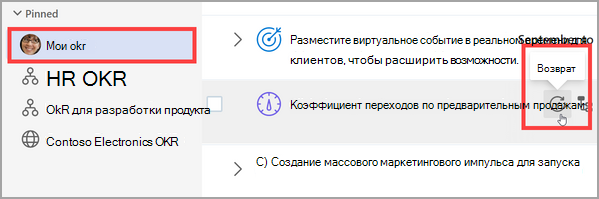
-
Обновите метрику, Состояние и Добавить заметку.
-
Нажмите кнопку Check-in (Вернуться ), чтобы сохранить.
-
Ход выполнения ключевого результата будет обновлен и будет выполнен сводка по согласованным целям (если настроено).
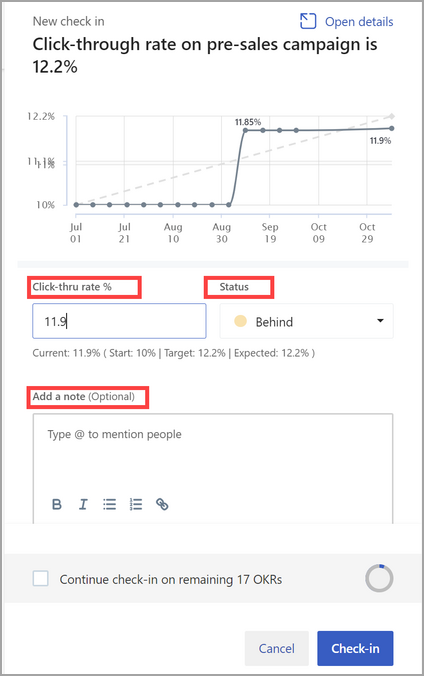
Встроенная регистрация
Пользователи могут обновлять ход выполнения ключевых результатов и инициатив с помощью платформы обмена сообщениями, через приложение для совместной работы или источник данных.
Интеграция совместной работы
Примечание: Администратор должен включить интеграцию со сторонними платформами.
Пользователи могут обновлять ход выполнения ключевых результатов с помощью таких платформ совместной работы, как Microsoft Teams и Slack.
После включения и подключения этих интеграций пользователи могут вводить последние обновления для ключевых метрик результатов на платформе совместной работы, и это будет отражено в Viva Goals.
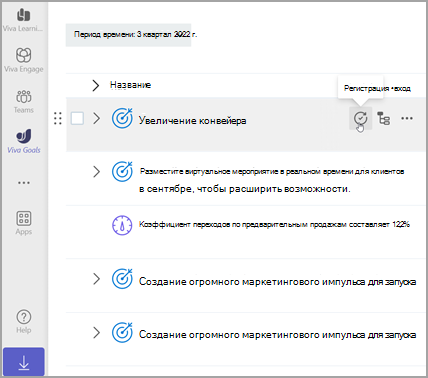
Совет: Дополнительные сведения об интеграции см. в документации по поддержке Microsoft Teams и Slack .
Интеграция данных
Ход выполнения OKR можно автоматически обновить путем интеграции со сторонним источником данных.
-
Администратор может включить, а затем подключить Viva Goals к стороннему источнику данных, например Azure DevOps или Microsoft Excel.
Рядом с ключевым результатом появится значок, представляющий этот источник.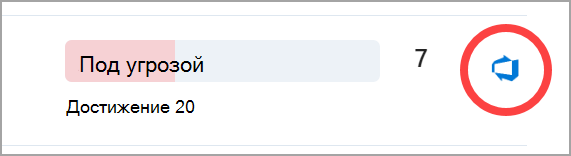
-
После настройки ввод данных в этот сторонний источник данных автоматически обновит ход выполнения ключевой метрики результата. Данные из стороннего источника будут автоматически синхронизироваться каждый час.
Чтобы синхронизироваться со сторонним источником данных, щелкните значок источника и выберите Синхронизировать сейчас.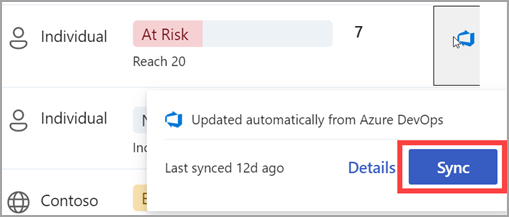
Совет: Дополнительные сведения о настройке встроенного проверка см. в статье Общие сведения об интеграции Viva Goals.
Другие действия при регистрации
Массовые проверки
Массовые проверка позволяют обновлять несколько OKR одновременно. Viva Goals предлагает способ массового проверка в OKR из представления списка сущностей.
У массового проверка есть два варианта выбора пользователем:
-
В OKR, для которых требуются обновления: Список всех OKR, которые находятся в режиме выполнения вручную, для которых было отправлено электронное письмо с напоминанием о проверка, но после отправки напоминания о проверка не было обновлений okr.
-
На всех OKR: Список всех OKR в ручном режиме с обновлением или без обновления на основе расписания напоминания проверка.
Пользователи получают напоминание о проверка по электронной почте на основе расписания, установленного в Viva Goals. Напоминание о входе проверка содержит CTA "View OKR".
-
Выберите Просмотр CTA OKR в напоминании проверка, чтобы открыть веб-приложение Viva Goals.
-
Откроется карусель массового проверка со списком всех OKR, для которых требуется обновление.
-
-
Пользователи могут выбрать проверка в некоторых OKR и оставить остальные OKR в неотредованном состоянии.
Обратные даты регистрации
Пользователь может изменить дату проверка, которая будет атрибутировать ход выполнения, состояние и вводимые в данный момент заметки к дате, выбранной пользователем. Дата действия проверка будет по-прежнему оставаться датой, в которую пользователь вносит проверка.
-
Перейдите на вкладку Мои OKR .
-
Нажмите кнопку Вернуть рядом с ключевым результатом, который вы хотите обновить.
-
Обновите метрику, Состояние и Добавить заметку.
-
Выберите поле Дата регистрации и измените дату при необходимости.
-
Нажмите кнопку Check-in (Вернуться ), чтобы сохранить.
Если есть проверка входов, которые были выполнены в OKR после даты, для которой пользователь выбирает атрибут текущего проверка, состояние okR останется неизменным и будет основываться на последней проверка, выполненной в OKR.
Изменив существующий проверка, пользователь может изменить дату проверка, сохранив ход выполнения, состояние и заметку одинаковыми, но при этом причисляя проверка к другой дате.
Настройка шаблона заметок проверка для команды
Каждый проверка включает в себя записку о проверка, которая представляет собой качественное описание прогресса, достигнутого в достижении цели. Эти заметки помогают руководителям понять контекст хода достижения цели и причину ее текущего состояния, например, почему она находится на пути, позади или находится под угрозой.
Распространенной проблемой при проверка заметок является то, что все они имеют разные форматы. Это затрудняет для руководителей быстрое понимание прогресса, достигнутого командой. Создание шаблона заметок проверка решает эту проблему путем назначения формата для всех проверка в команде.
Если вы являетесь владельцем команды, вы можете задать шаблон проверка, выполнив следующие действия.
-
Перейдите к команде и выберите ... > Параметры команды.
-
На вкладке Check-ins (Регистрация) включите ползунок Шаблон заметок для возврата.
-
Viva Goals предоставляет шаблон по умолчанию, но его можно изменить в своих предпочтениях. Нажмите Сохранить.
Теперь каждый раз при регистрации цели пользователи будут видеть рекомендуемый шаблон.
Если цель принадлежит нескольким командам, пользователь увидит раскрывающийся список со всеми шаблонами, которые могут применяться к цели, и он может выбрать один из шаблонов.
Общаться и учиться у экспертов и коллег
Присоединитесь к обсуждению и просмотрите последние события в сообществе Viva Goals.










